Właściwości określające materiał są podzielone na zasoby. Zasoby są to grupy właściwości sterujących pewnymi cechami lub zachowaniem obiektu. Na przykład w programie Revit używane są następujące typy zasobów do określania materiałów:
- Grafika (tylko program Revit) — te właściwości określają wygląd materiału w nierenderowanych widokach.
- Wygląd — te właściwości określają wygląd materiału w widokach renderowanych, realistycznych lub widokach śledzenia promieni.
- Fizyczne — właściwości te są używane do analizy konstrukcyjnej.
- Termiczne (tylko program Revit) — właściwości te są używane do analizy energetycznej.
Materiał może zawierać maksymalnie cztery zasoby, po jednym z każdego typu. Nie może zawierać więcej niż jeden zasób tego samego typu. Na przykład materiał nie może zawierać dwóch zasobów fizycznych.
Jeśli materiały mają być współdzielone w programie Autodesk Inventor lub AutoCAD, ważne jest uwzględnienie informacji, że program Revit jest jedynym produktem firmy Autodesk, w którym mogą być używane wszystkie cztery z tych typów zasobów. W programie Autodesk Inventor używane są zasoby fizyczne i wygląd. W programie AutoCAD używany jest tylko wygląd. Okna dialogowe i kontrolki stosowane w tych produktach firmy Autodesk do zarządzania materiałami są podobne, lecz nie identyczne. Zobacz temat Współdzielenie bibliotek materiałów, aby uzyskać więcej informacji.
Panel Edytor materiałów
Prawa część okna dialogowego Przeglądarka materiałów jest czasami nazywana panelem Edytor materiałów lub tylko Edytorem materiałów. Panel Edytor materiałów pozwala przeglądać lub edytować zasoby i właściwości materiału. Mogą być edytowane tylko materiały w bieżącym projekcie. Po wybraniu materiału z biblioteki w panelu Edytor materiałów właściwości są dostępne tylko do odczytu.
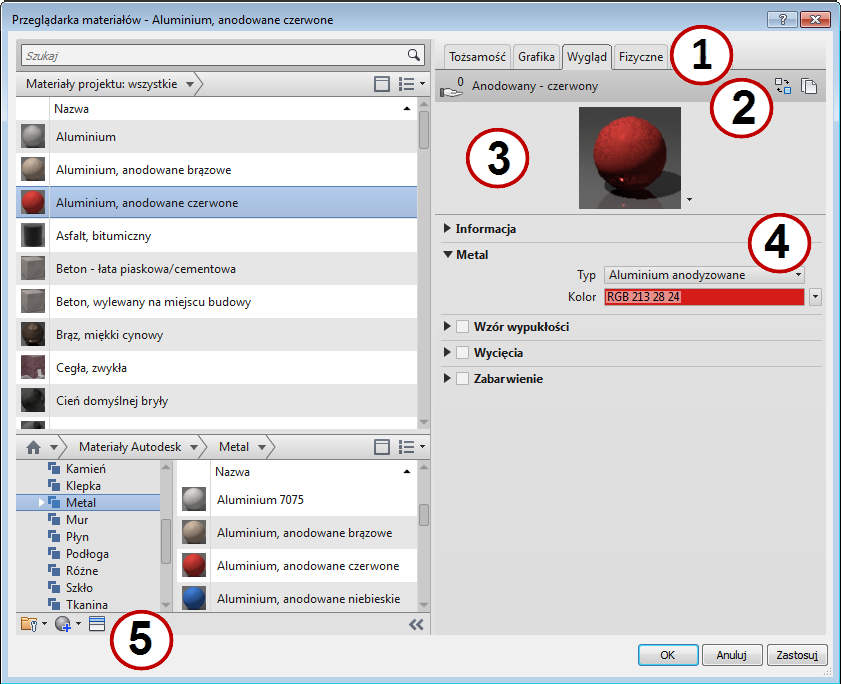
Panel Edytor materiałów
| Obszar | Funkcja |
|---|---|
| 1 | Karty zasobów i przycisk Dodaj zasób  : Karty zasobów (na przykład Identyfikacja, Grafika) pozwalają na wyświetlanie informacji i właściwości, które opisują materiał, oraz zarządzanie nimi. Przycisk Dodaj zasób : Karty zasobów (na przykład Identyfikacja, Grafika) pozwalają na wyświetlanie informacji i właściwości, które opisują materiał, oraz zarządzanie nimi. Przycisk Dodaj zasób  jest wyświetlany tylko wtedy, gdy można dodać zasób do materiału. Zobacz temat Dodawanie zasobu do materiału. jest wyświetlany tylko wtedy, gdy można dodać zasób do materiału. Zobacz temat Dodawanie zasobu do materiału. Karty Fizyczne i Termiczne wyświetlane są tylko wtedy, gdy te typy zasobów zostały dodane do materiału. |
| 2 | Tylko w wypadku zasobów typu Wygląd, Fizyczne i Termiczne u góry panelu Edytor Materiałów widoczne są następujące przyciski i ikona:
|
| 3 | Menu opcji Miniatura (próbka) menu: Na karcie Wygląd menu rozwijane obok obrazu miniatury (próbki) zawiera listę opcji, które umożliwiają sterowanie jakością renderingu i wyglądem miniatury (próbki). |
| 4 | Panel Właściwości: Pozwala wyświetlać szczegółowe właściwości wybranego zasobu i zarządzać nimi. Nazwa i opis zasobu są wyświetlane poniżej panelu rozwijanego Informacje. W przykładzie powyżej przedstawiono (rozwinięto) właściwości metalu dotyczące wyglądu zasobu „Anodyzowane — czerwone”. |
| 5 | Pasek narzędzi Edytor materiałów: Te przyciski pozwalają utworzyć materiał, powielić bieżący materiał i wyświetlić lub zamknąć Przeglądarkę zasobów. Jeśli niestandardowe parametry są dostępne w bieżącym projekcie, widoczny jest w tym miejscu przycisk Parametry niestandardowe  . Aby uzyskać więcej informacji, zobacz temat Określanie parametrów niestandardowych. . Aby uzyskać więcej informacji, zobacz temat Określanie parametrów niestandardowych. |
Wyświetlanie i edytowanie zasobów
W oknie dialogowym Przeglądarka materiałów można uzyskać dostęp do okna dialogowego Przeglądarka zasobów służącego do przeglądania i wybierania zasobów dostępnych dla materiałów i zarządzania nimi. Użyj Przeglądarki zasobów, aby znaleźć nowy zasób do dodania do materiału lub zastąpienia istniejącego zasobu.
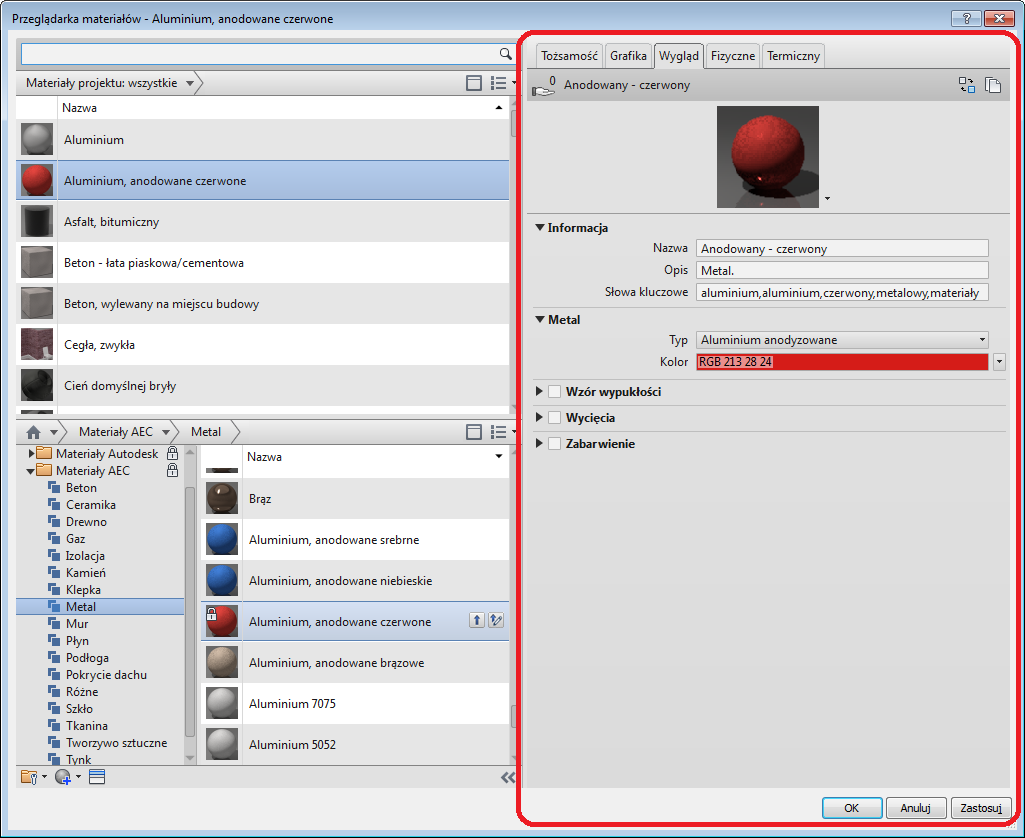
Zasób wyglądu Aluminium anodowane
Na przykład można zastąpić zasób fizyczny materiału Brąz, miękki cynowy zasobem fizycznym reprezentującym inny metal, takim jak aluminium czy miedź. Po wykonaniu tej czynności zmiana gęstości i innych właściwości skutkuje powstaniem materiału o całkowicie odmiennym zachowaniu.
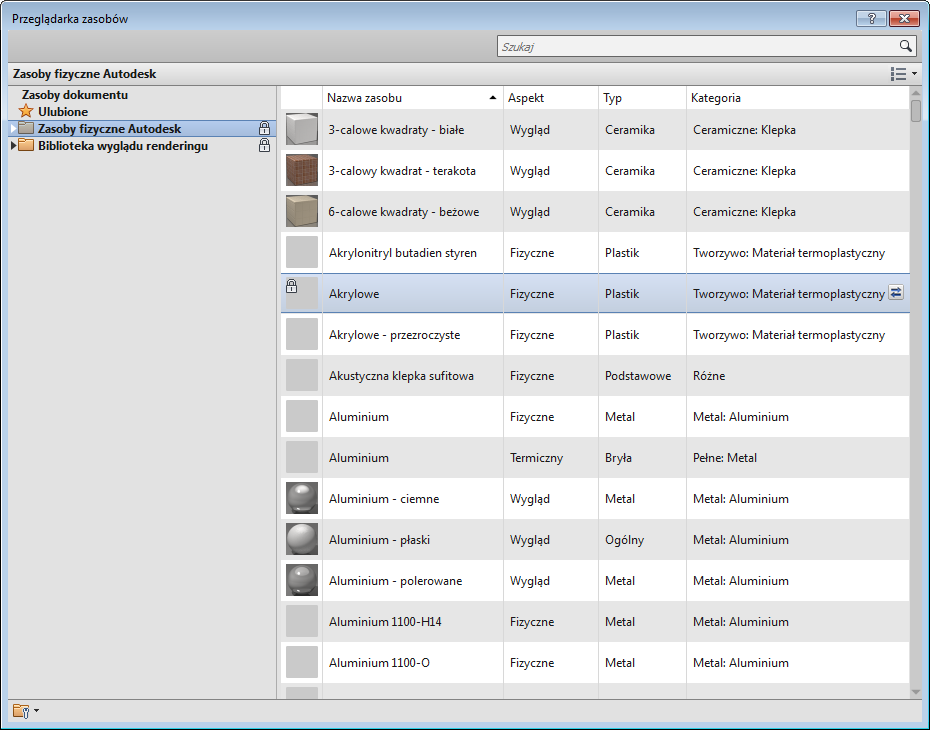
Przeglądarka zasobów
Zastępowanie zasobu
Podczas edycji materiału można zastąpić zasób typu Wygląd, Fizyczne lub Termiczne zasobem, który można wybrać z Przeglądarki zasobów. Zobacz temat Zastępowanie zasobu materiału.
Powielanie zasobu
Podczas edycji materiału można powielić zasób i użyć go jako podstawy do utworzenia nowego. Na przykład w wypadku materiału Szkło o wyglądzie Ciemnobrązowy można powielić zasób Ciemny Brąz, aby zmienić kolor na zielony, i zmienić nazwę nowego zasobu na Zielony. Zobacz temat Powielanie zasobu.
Usuwanie zasobów
Zasoby materiałowe w projekcie są obsługiwane inaczej niż zasoby w bibliotece. Można usunąć zasób z materiału w projekcie lub usunąć zasób z niezablokowanej biblioteki użytkownika, jeśli użytkownik ma uprawnienia do edycji w tej bibliotece użytkownika. Nie można usunąć zasobów z materiałów, które istnieją w zablokowanych bibliotekach, takich jak biblioteka materiałów Autodesk, biblioteka materiałów AEC itp.
Zasób w bibliotece może pozostać na miejscu (to znaczy w bibliotece), nawet jeśli nie jest skojarzony z materiałem. Zasobami biblioteki należy zarządzać ostrożnie, aby wyeliminować zbędne zasoby i zapobiec usunięciu zasobów, które są stale używane w co najmniej jednym projekcie. Zobacz temat Usuwanie zasobu z materiału.
Aby uzyskać więcej informacji, zobacz temat Edycja właściwości materiału.
 wskazuje liczbę materiałów, w których współdzielony (używany) jest zasób w bieżącym projekcie. Jeśli wyświetlane jest zero, zasób nie jest używany w innych materiałach w bieżącym projekcie. Jest on używany tylko w aktualnie wybranym materiale.
wskazuje liczbę materiałów, w których współdzielony (używany) jest zasób w bieżącym projekcie. Jeśli wyświetlane jest zero, zasób nie jest używany w innych materiałach w bieżącym projekcie. Jest on używany tylko w aktualnie wybranym materiale.  umożliwia zastąpienie zasobu. Zobacz temat
umożliwia zastąpienie zasobu. Zobacz temat  umożliwia skopiowanie bieżącego zasobu. Zobacz temat
umożliwia skopiowanie bieżącego zasobu. Zobacz temat